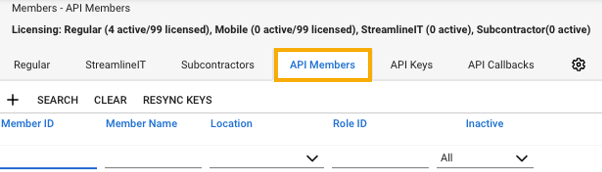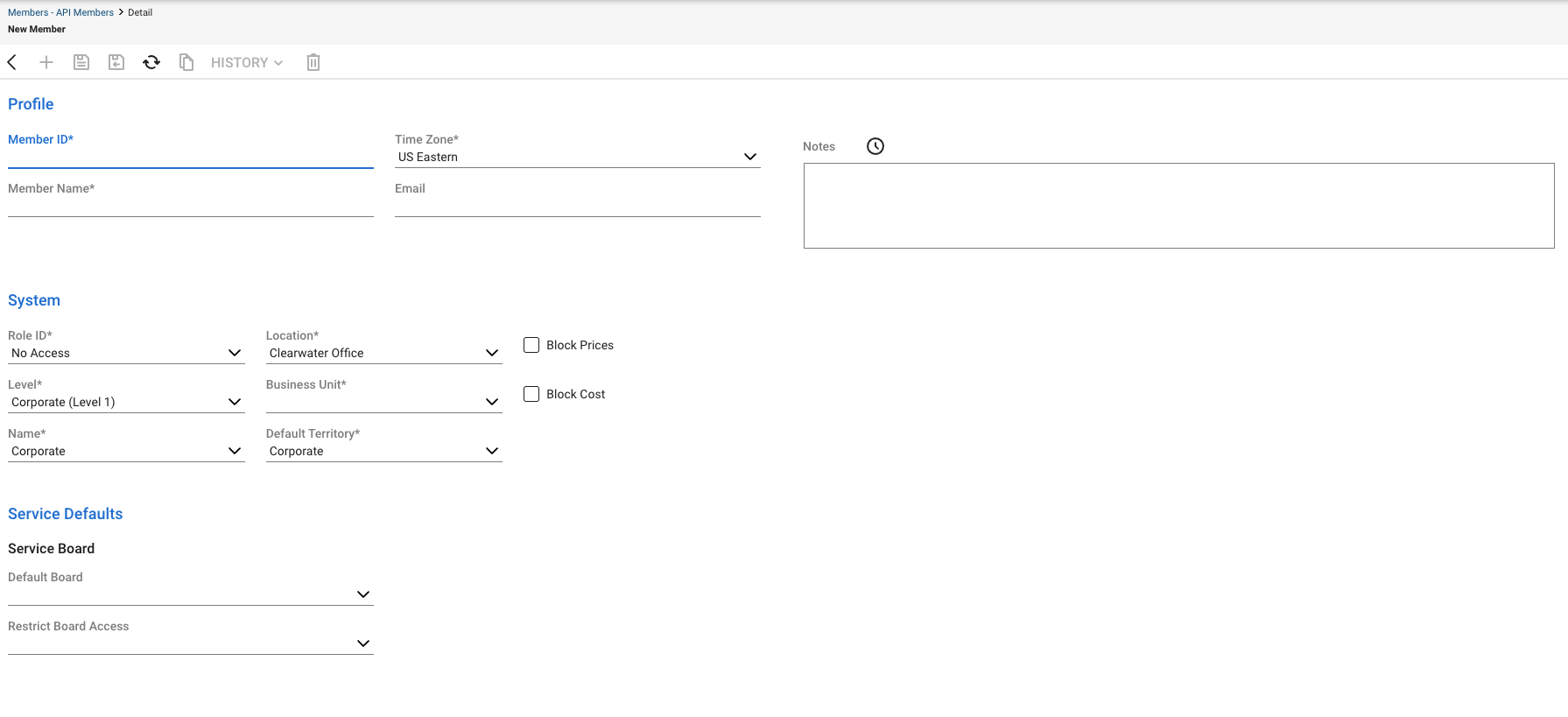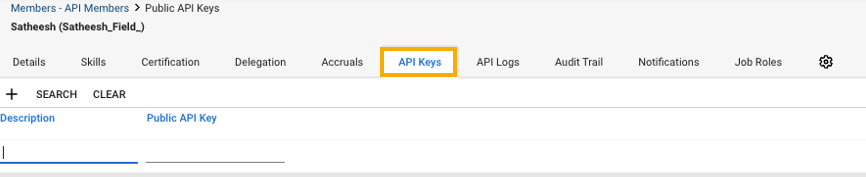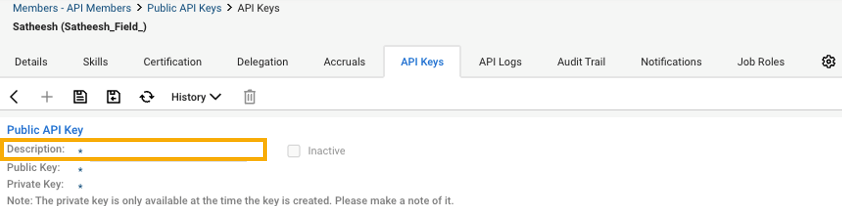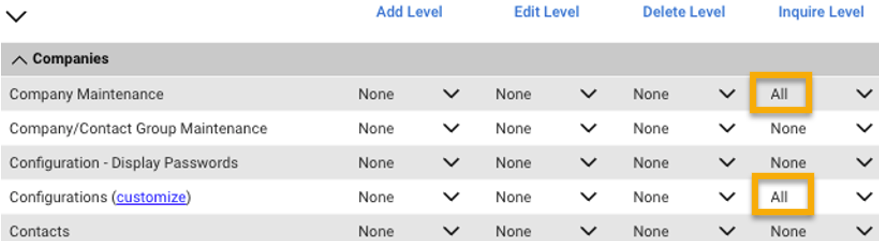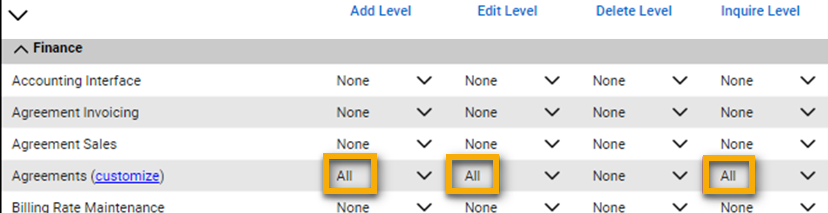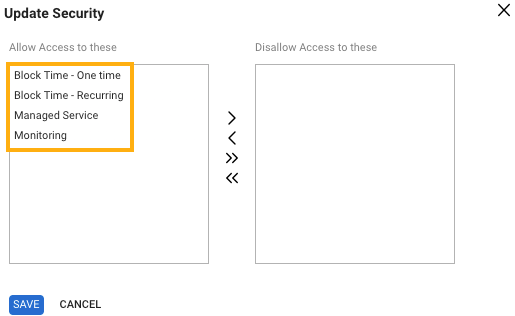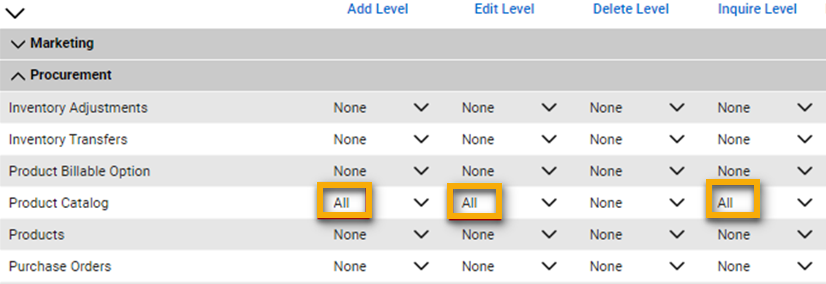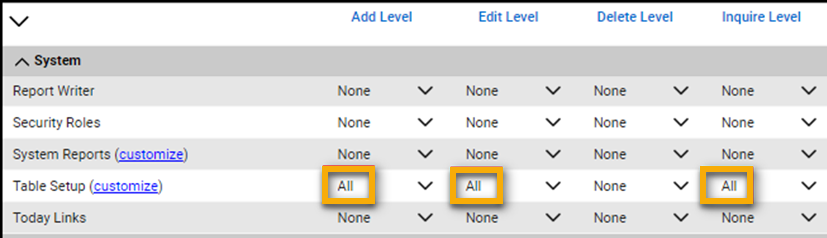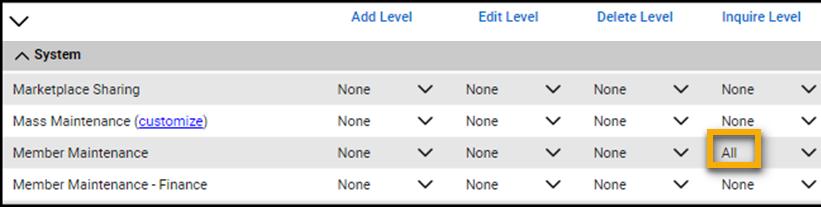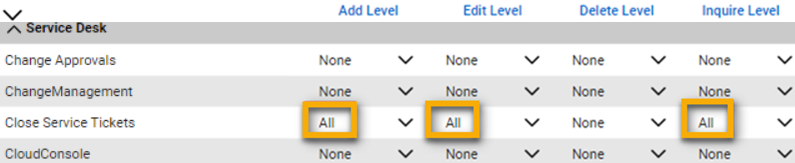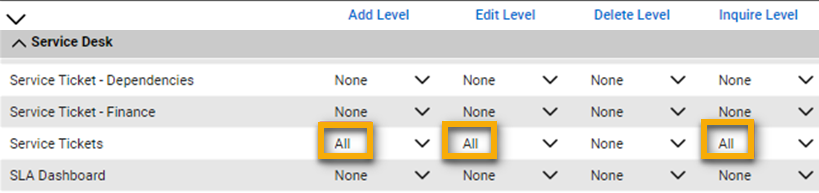Configuração inicial no ConnectWise
A página descreve como se integrar ao ConnectWise.
Certifique-se de que você tem a conta de login do integrador no ConnectWise. Se a conta do integrador tiver sido removida, será necessário criá-la novamente antes de iniciar a integração. Consulte ConnectWise Integrator Login Setup Table.
Recomendamos que você gere chaves de API para um membro e não para uma conta. Isso permite que você controle quem pode acessar APIs, permite rastrear a atividade por membros e ajuda na depuração, por exemplo, se houver um erro de sincronização.
Para gerar chaves de API, faça o seguinte:
- No ConnectWise, vá para System > Members.
-
Clique em API Members e depois clique no ícone de mais
 .
. -
Insira os detalhes do novo membro.
-
Salve as alterações.
- Na lista de membros, clique no nome do novo membro.
-
Clique em API Keys e depois clique no ícone de mais
 .
. -
No campo Description, insira uma descrição para a nova chave. Por exemplo, "Sophos Central Integration".
-
Clique em Salvar. Não use Save and Close.
Duas chaves de API são geradas e exibidas: uma chave pública e uma chave privada. A chave privada só é exibida quando a chave é criada.
Nota
Anote as duas chaves ou copie-as para a área de transferência, pois não há como recuperar a chave privada depois que a guia for fechada. Você precisará dessas chaves para sincronizar os clientes do Sophos Central com o ConnectWise.
-
Verifique se as credenciais das chaves de API têm as permissões corretas para acessar o catálogo.
Configurar permissões
As permissões são baseadas em funções de segurança.
Para configurar as permissões, siga este procedimento:
- Vá para System > Security Roles e selecione a função para essa integração.
- Defina Member como a permissão de segurança.
- Clique em Companies.
- Em Company Maintenance, defina o valor de Inquire Level para All.
-
Em Configurations, defina o valor de Inquire Level para All.
-
Clique em Finance.
-
Em Agreements, faça o seguinte:
-
Clique em Procurement.
-
Em Product Catalog, defina os seguintes valores:
- Add Level: All
- Edit Level: All
- Inquire Level: All
-
Clique em System.
-
Em Table Setup, defina os seguintes valores:
- Add Level: All
- Edit Level: All
- Inquire Level: All
-
Em Member maintenance, defina o valor de Inquire Level para All.
-
Clique em Service Desk.
-
Em Close Service Tickets, defina os seguintes valores:
- Add Level: All
- Edit Level: All
- Inquire Level: All
-
Em Service Tickets, defina os seguintes valores:
- Add Level: All
- Edit Level: All
- Inquire Level: All
-
Em API Reports, defina o valor de Inquire Level para All.